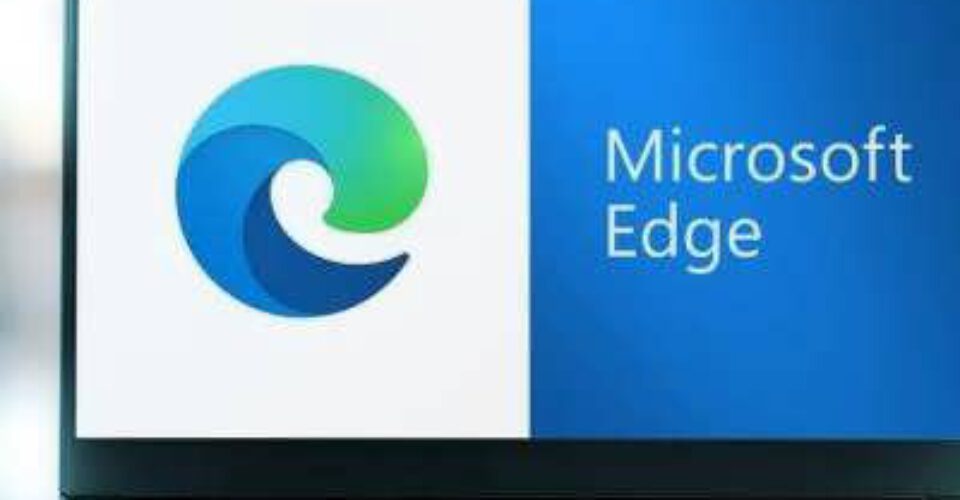هر چند کاربران بسیاری هنوز از مرورگرهای کروم، فایرفاکس و … استفاده می کنند ولی مرورگر اج نیز در سال های اخیر با تغییرات اساسی مختلفی همراه بوده و می تواند وظایف این مرورگرها را به خوبی اجرا کند. در ادامه این مطلب به برخی ترفندهای مرورگر اج اشاره می شود.
آشنایی با ترفند های مرورگر اج
مرورگر مایکروسافت اج در چند سال اخیر با تغییرات اساسی همراه شده و دیگر مانند سابق نیست. این محصول حالا از هسته کرومیوم بهره می گیرد و از EdgeHTML پشتیبانی ندارد. از این رو نسخه کنونی اج قابلیت های کاربردی را در اختیار کاربران قرار می دهد که اکثرا از وجود آن ها مطلع نیستند.
با این وجود کاربران زیادی هستند که از مرورگرهای کروم، فایرفاکس و … به عنوان مرورگر پیش فرض در ویندوز استفاده می کنند. ولی اگر از قابلیت های خاص مرورگرهای موزیلا یا گوگل زیاد استفاده نمی کنید ممکن است مرورگر اج هم بتواند همین وظایف را به خوبی انجام دهد و هنگام بهره گیری از آن کم و کاستی را احساس نکنید.
مرورگر اج ترفند های مختلفی دارد که اطلاع از آن ها می تواند به بهره گیری بهتر از این مرورگر کمک کند. در ادامه مطلب با این ترفندهای کاربردی آشنا می شوید. شایان ذکر است مایکروسافت اج در ویندوز، اندروید، مک و آی او اس در دسترس می باشد. پیش از بررسی ترفندهای مرورگر اج اطمینان یابید که آخرین نسخه این مرورگر را اجرا می کنید.
جهت آپدیت مرورگر مراحل زیر را طی کنید:
ابتدا مرورگر اج را باز کرده و در گوشه بالا سمت راست روی سه نقطه افقی کلیک نمایید. بعد از منو تنظیمات مرورگر مایکروسافت اج گزینه About Microsoft Edge را انتخاب کنید. در ادامه مرورگر اج بروزرسانی ها را بررسی و نصب می کند. بعد از آن روی Relaunch Now کلیک نمایید.
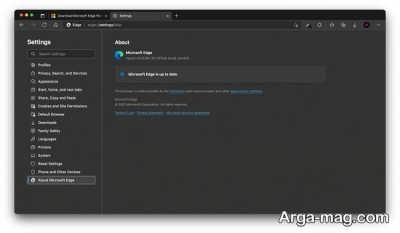
۱. گرفتن اسکرین شات از صفحات وب
یکی از ترفند های جالب مرورگر اج این است که گزینه ای را جهت گرفتن اسکرین شات از صفحات وب در اختیار کاربر می گذارد. می توانید انتخاب کنید از بخشی از صفحه وب یا کل صفحه اسکرین شات گرفته شود. برای این کار کلیدهای کنترل + شیفت و s را همزمان فشار داده بعد روی صفحه وب کلیک و تا بخشی که می خواهید اسکرین شات گرفته شود موس را بکشید.
اگر قصد دارید از صفحه وب اسکرین شات کامل گرفته شود گزینه Capture Full Page را انتخاب نمایید. از سوی دیگر می توانید روی منو یا همان سه نقطه افقی کلیک و گزینه Web capture را انتخاب کنید. بعد از پایان کار می توانید اسکرین شات را کپی و یا متنی به آن اضافه کنید. در صورت انتخاب گزینه Markup capture می توانید توسط گزینه Save اسکرین شات را در رایانه خود ذخیره نمایید.
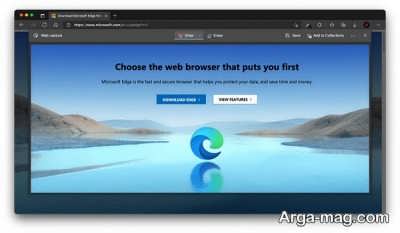
۲. پین کردن سایت ها به تسکبار
در صورتی که به طور منظم از سایت های خاصی بازدید دارید باید بدانید در مرورگر اج این امکان وجود دارد که این وب سایت ها را به تسکبار یا فایندر پین نمایید به جای این که آن ها را به صورت دستی تایپ و اجرا کنید. جهت پین کردن یک سایت در تسکبار یا فایندر روی کلید منو در گوشه بالا سمت راست کلیک نمایید.
بعد به More Tools رفته و در ویندوز گزینه Pin to Taskbar و اگر از مک استفاده می کنید گزینه Pin to Finder را انتخاب نمایید. سپس یک اسم برای آن انتخاب و کلید پین را بزنید تا سایت مورد نظر به تسکبار یا فایندر پین شود.

۳. نوار جستجو کناری یا سایدبار
نوار جستجو کناری یا سایدربار در مرورگر اج این امکان را ایجاد می کند بدون خارج شدن از صفحه ای که در حال حاضر روی آن کار می کنید کلمه یا جمله ای را جستجو کنید. برای استفاده از این ترفند مرورگر اج ابتدا یک کلمه یا جمله را انتخاب و روی آن راست کلیک کنید. بعد Search in Sidebar for را انتخاب کنید. در ادامه با دوبار کلیک روی هر کلمه یا جمله می توانید سریعا آن را انتخاب کنید.

به این ترتیب قابلیت نوار جستجو کناری کمک می کند بدون ترک صفحه و باز کردن تب جدید، به جستجو کلمه یا جمله ای خاص بپردازید.
۴. ذخیره به شکل کالکشن یا مجموعه
اگر قصد دارید یادداشت ها و تصاویر را ذخیره یا کالکشنی از وبسایت های مشابه را ایجاد کنی نسخه جدید مرورگر اج این امکان را در اختیار شما قرار می دهد. برای استفاده از قابلیت کالکشن(Collections) روی علامت + در گوشه سمت راست بالا کلیک و یک کالکشن جدید را ایجاد کنید.
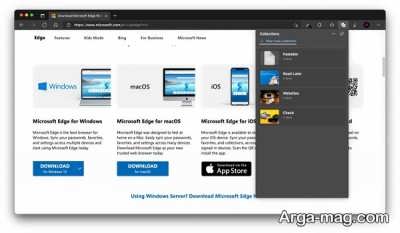
بعد صفحه وبسایت مدنظر را به آن اضافه کنید. به کمک کلیدهای میانبر Ctrl + Shift + Y در مرورگر اج ویندوز ۱۰ و Command + Shift + Y در مک می توانید کالکشن را ایجاد کنید. به این ترتیب می توانید مثلا لینک کالاهای مشابه را برای خرید در آینده با یکدیگر ذخیره نمایید یا یادداشت های مورد نیاز برای نگارش مطلبی را در یک گروه یکسان جمع آوری نمایید.
۵. تب های عمودی یا Vertical Tabs
معمولا مرورگرها وقتی تعداد زیادی تب باز باشد بی نظمی پیدا می کنند. در حالی که مرورگر اج برای حل این مشکل قابلیت تب های عمودی(Vertical Tabs) را ارائه می دهد. در گوشه بالا و سمت چپ مرورگر آیکونی قرار دارد که می توانید از تب های افقی به تب های عمودی بروید.
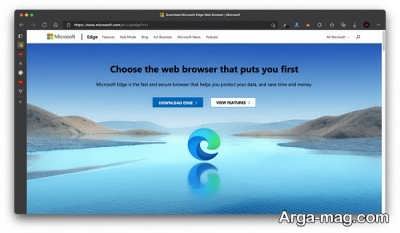
این قابلیت تب ها را در یک فهرست عمودی سازماندهی نموده و آیکون این تب ها را بدون برچسب نشان می دهد. اگر این گزینه را مشاهده نمی کنید مرورگر اج را بروزرسانی کنید. معمولا با باز شدن تب های مختلف، ظاهر مرورگرها شلوغ و نامرتب به نظر می رسد و این قابلیت قطعا کاربردی خواهد بود.
۶. کمک به حل مسائل ریاضی
از آنجا که ریاضیات می تواند موضوع دشواری باشد حل آسان معادلات ریاضی ممکن است چالش برانگیز به نظر برسد. در مرورگر اج قابلیتی به اسم Microsoft Math Solver وجود دارد که از طریق آن می توانید مسائل ریاضی را حل کنید. به این نحو که از معادله عکس گرفته یا آن را به صورت ریاضی تایپ تا این قابلیت آن را حل کند.
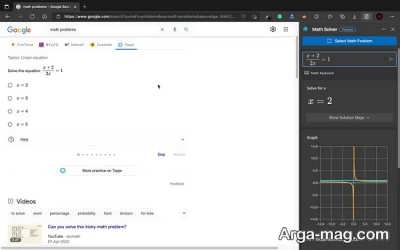
۷. مدیریت مسدود سازی رهگیری کاربران
مرورگرهایی که تمرکز خاصی روی حفظ حریم خصوصی مصرف کننده دارد به قابلیت داخلی مسدودسازی رهگیری وب و پایش کاربران مجهز است. این قابلیت به طور پیش فرض در مرورگر اج نیز قررا دارد. ولی این مرورگر دارای امکان تعداد سرویس های رهگیری مسدود شده نیز می باشد.
برای جلوگیری از رهگیری افراد هنگام فعالیت های آنلاین در مرورگر اج سه حالت پایه، متعادل و سختگیرانه در نظر گرفته شده است. پایش کاربر معمولا برای یافتن سلیقه آن ها و نمایش تبلیغات اختصاصی انجام می شود.

در پایان این مطلب می توانید برای آشنایی با ترفند های مخفی گوگل و ترفند های گوگل اسیستنت روی لینک ها کلیک کنید.
منبع : آرگا